CMAKを介したVPNへの接続を自動化するためのインターネット上の指示はそれほど多くありませんが、すべてが何らかの理由で不明な点を含んでおり、その解決には時間がかかりました。そのため、指示を書き、他の人が利用できるようにすることにしました貴重な時間を節約したり、理解できない瞬間を明らかにしたりするのに役立ちます。
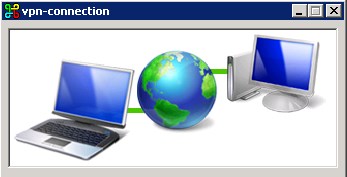
したがって、Windowsユーザー向けにVPNサーバーへの接続を作成するための指示を作成および更新するのにうんざりしており、ネットワーク環境で動作するように事前定義されたパラメーターとの接続を作成する既製のプログラムをユーザーに提供することにより、このプロセスを自動化したいとします。 これを実現するために、Windows Server 2008およびWindows Server 2008 R2に組み込まれた「接続マネージャー管理キット」コンポーネントが役立ちます(ロシア語版の「接続マネージャー管理パック」)。 そのため、CMAKをインストールするには、「サーバーマネージャー」を実行し、新しいコンポーネント「接続マネージャー管理パック」をインストールする必要があります。 現在の例全体は、Windows Server 2008 R2 SP1、ロシア語版に基づいています。
サーバーマネージャーへのコンポーネントのインストール:

インストール後、管理パッケージは「スタート」メニューまたはコントロールパネルの「管理」アプレットから利用できます。 CMAKを起動すると、管理パッケージウィザードが表示されます。

ためらうことなく、「次へ」をクリックします。 次のウィンドウで、ウィザードは、接続を作成するオペレーティングシステムのファミリを選択するよう提案します。 Windows Server 2008 R2では、「Windows 7、Vista」または「Windows Server 2003、Windows XP、およびWindows 2000」です。 ただし、Windows 7およびVistaでアイテムを選択した場合、接続はWindows 8にも適しています。
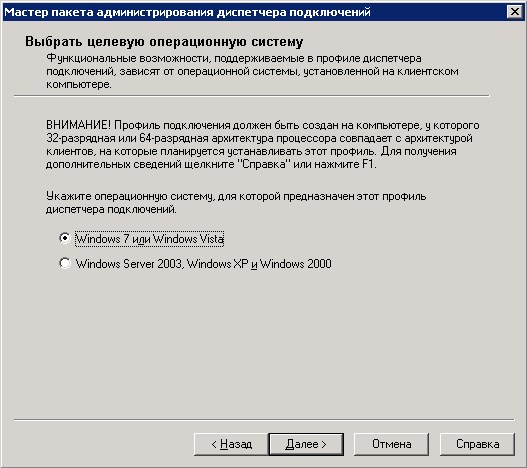
オペレーティングシステムを選択した後、新しいプロファイルを作成するか、既存のプロファイルがある場合は編集する必要があります(この例では、新しいプロファイルを作成します)。
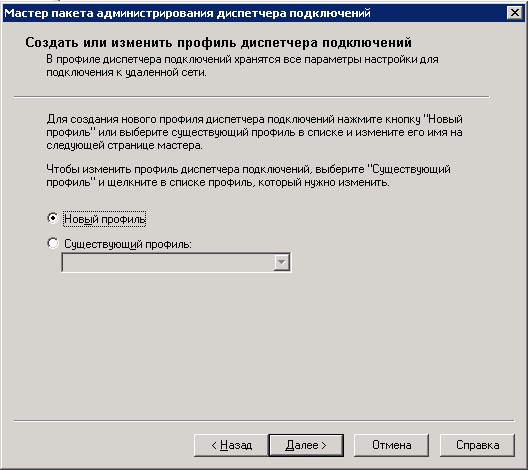
次に、作成する接続の名前(Windowsネットワーク接続で接続が表示されるようにする)と、ユーザーが実行するファイルの名前を入力します。 ファイル名は8文字を超えてはならず、拡張子が必要です。
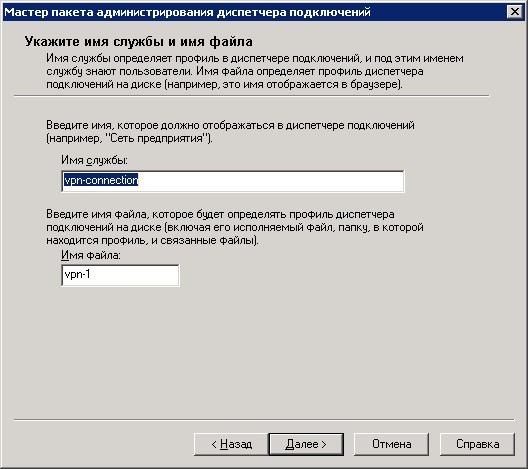
接続に名前を付けた後、ウィザードは球の名前を追加する機会を提供します。 プロバイダーをVPNサーバーの認証ゲートウェイとして使用する予定がない場合は、この点をスキップします。
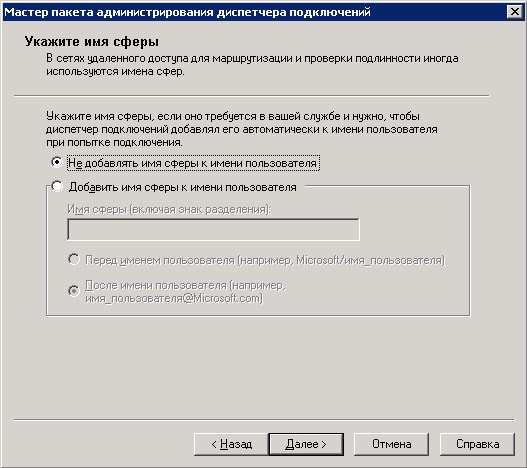
次の段階で、新しいプロファイルに入力しないように、他の既存のプロファイルの電話帳からデータを追加することをお勧めします。 なぜなら 他のプロファイルは作成されていません-先に進みます。
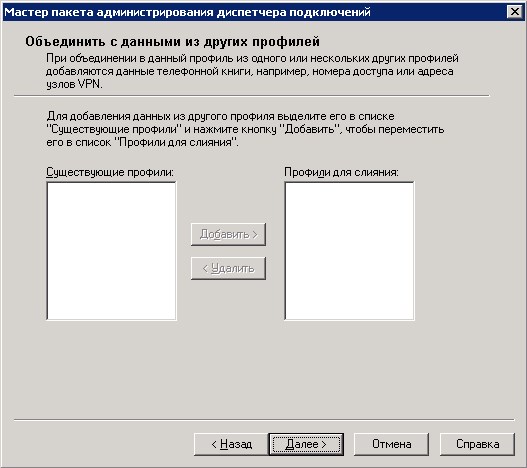
次に、接続するVPNサーバーのIPアドレスを指定する必要があります。
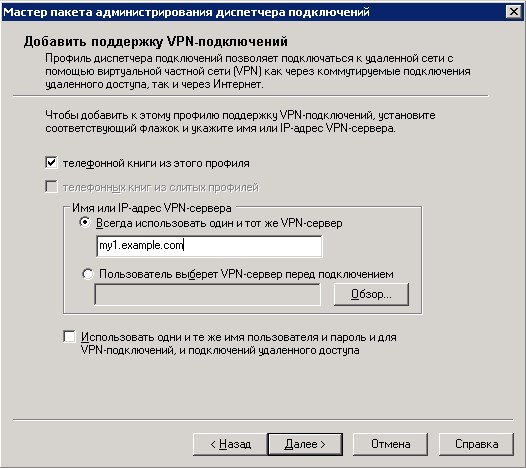
単一の永続的なアドレス、または接続用のアドレスのセットを含むテキストファイルを指定できます。これらのファイルは、選択するためにユーザーに提供されます。 ファイルの形式は次のとおりです。
[設定]
default =デフォルトで使用されるVPNサーバーの名前(「My VPN Server1」など、次のいずれか)。
UpdateURL =サーバーのリストを含むテキストファイルへのリンク(接続するたびに、このファイルは指定されたURLから更新されます)。
メッセージ=ユーザーへのメッセージ。たとえば、「接続するサーバーを選択してください。」
[VPNサーバー]
私のVPN Server1 = my1.example.com
私のVPN Server2 = my2.example.com
私のVPN Server3 = my3.example.com
この例では、単一のサーバーに制限しています。 ところで、同じページで、VPNサーバーとダイヤルアップ接続の両方で認証に同じ資格情報を使用するオプションをチェックできます(もちろん、VPN接続を作成する前に使用する場合)。 これらはすべて上記のスクリーンショットにはっきりと表示されています。
次のウィンドウでは、トンネルの設定に移動できます。

[変更]をクリックすると、VPN接続の基本的なパラメーターを構成できます。 「一般」タブでは、「IPv4」、「IPv6」、またはその両方を使用するアドレスの種類を選択できます。また、不要な場合は「ファイルとプリンターの共有」を無効にすることもできます。
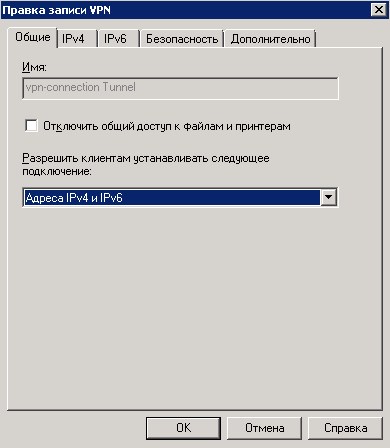
[IPv4]タブでは、同じ名前のプロトコルの設定を構成できます。 設定の中では、DNS、WINS、デフォルトゲートウェイおよび圧縮として接続を使用します。 一部の手順では、VPN接続をデフォルトゲートウェイとして使用する必要がない場合、ここでこの設定を有効のままにしてから、静的ルートを含むファイルでREMOVE_GATEWAYディレクティブを使用することをお勧めします。 この命令は曲がって動作し、接続後にホストがデフォルトのデフォルトゲートウェイの使用を一般に停止すると、バグにつながることが実験的に確立されました。 しかし、この設定は非常に正確に機能しました。 VPNサーバーをデフォルトゲートウェイとして使用する必要がない場合は、このチェックボックスをオフにして、VPNを通過する必要があるネットワークの静的ルートを後で追加します。

IPv6の設定とほぼ同じです。
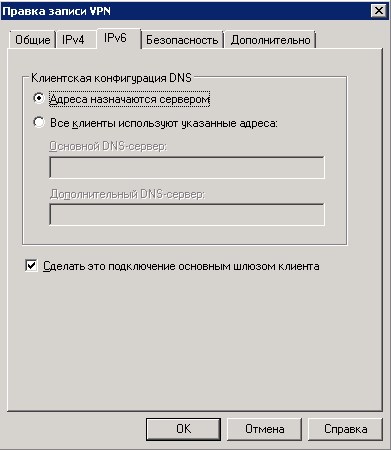
[セキュリティ]タブで、必要なトンネルプロトコル(PPTP、L2TP、SSTP)を選択できます。1つだけを選択できますが、接続試行のシーケンスを選択できます。 たとえば、最初にL2TPを使用することを選択した場合、L2TPの後にPPTPが使用され、次にSSTPなどが使用されます。 さまざまな暗号化オプションもここで利用できます。 たとえば、L2TPの場合、共有キーを指定できます。 この場合、VPN接続を設定した後、ウィザードはPINコードでキーを暗号化することを提案します。ユーザーは接続を確立するときに入力する必要があります。 同じウィンドウで、認証方法を構成できます。たとえば、より一般的なセキュリティで保護されたEAP、またはMS-CHAP 2などです。 この記事では、共有キーを持つL2TP優先度が選択されました。

[詳細]タブで、クライアント接続で使用されるDNSサフィックスを指定できます。

共有キーとPINコードを入力して暗号化するウィンドウ。
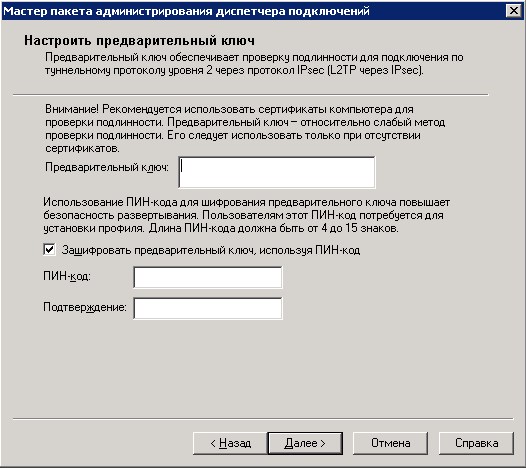
次に、ウィザードは、ダイヤルアップサーバーにダイヤルするための電話帳の入力を求めます。 現在、これは関係ないと思うので、「電話帳の更新を自動的にダウンロードする」オプションのチェックを外し、「次へ」をクリックします。
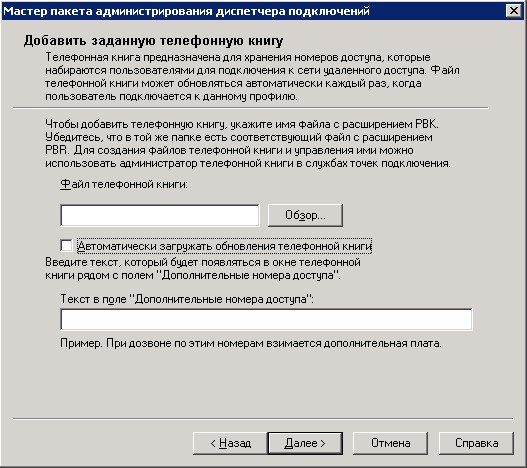
ダイヤルアップが私たちに関係ない場合は、同じ方法で次のウィンドウをスキップします。
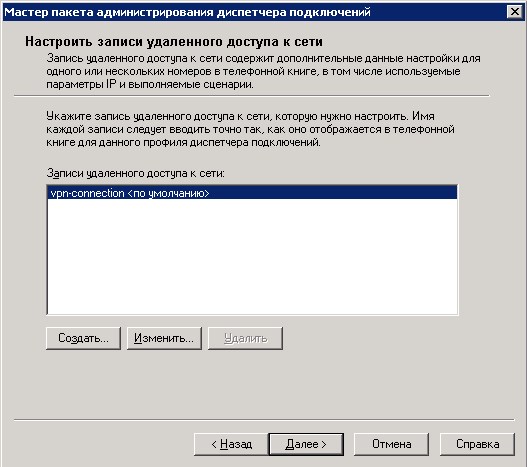
次に、ルーティングテーブルを更新する機会が提供されます。 関連する場合は、ルートファイルを追加します。 ルートファイルの例を示します。 クライアントがVPN接続を介して192.168.0.0/24ネットワークにアクセスしたい場合(VPNネットワークには192.168.0.0/24ネットワークからの優れたアドレス指定がある)、デフォルトゲートウェイはそのままにしておく必要があるとします。 次に、このコンテンツのルートを含むテキストファイルを追加する必要があります。
「192.168.0.0マスク255.255.255.0デフォルトMETRICデフォルトIFデフォルトを追加します。」
注意! ファイルは、たとえばUTF-8ではなく、ANSIエンコードである必要があります。 「この接続をクライアントのメインゲートウェイにする」のチェックを外した場合、REMOVE_GATEWAYディレクティブをここに記述する必要はありません。
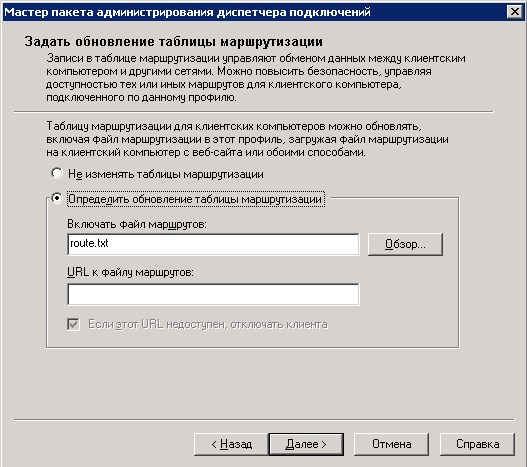
ルーティングテーブルを含むファイルのURLを指定することもできます。この場合、接続するたびに更新されます。
次のウィザードウィンドウで、VPN接続中にInternet Explorerのプロキシ設定を指定できます。 次のオプションが可能です-プロキシ設定をまったく構成しない(最初のポイント)、ユーザーが既に構成したパラメーターを使用する(2番目のポイント)、またはプロキシ設定を含む事前構成ファイルを使用する(3番目のオプション)。
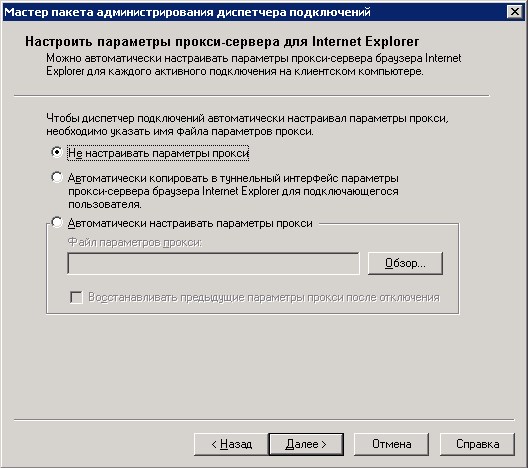
次のウィンドウで、追加のアクションを構成できます。 たとえば、接続を開始するたびに何らかのプログラムまたはスクリプトを実行する必要がある場合があります。 この場合、「作成」をクリックして設定に移動します。
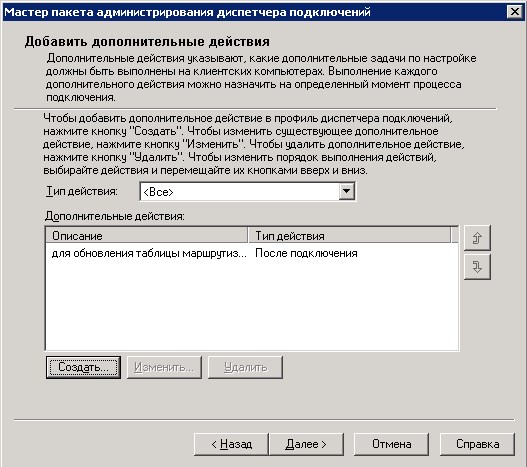
ここでは、プログラムまたはスクリプトに加えて、さまざまなイベントを選択できます。イベントが発生すると、アクションが実行されます。 たとえば、接続後、またはエラーが発生したとき。 「このサービスプロファイルに指定されたユーザーアクションプログラムを含める」項目がチェックされている場合、プログラムは接続プロファイルにコピーされます(他のコンピューターでは利用できない非標準のものを実行する場合に便利です)。 プログラムとユーザーの相互作用が想定される場合、この段階で対応するボックスをチェックする必要があります。

次に、デフォルトで接続に表示される画像とは異なる画像を定義できます。

また、電話帳の場合:

接続アイコンを変更できます:
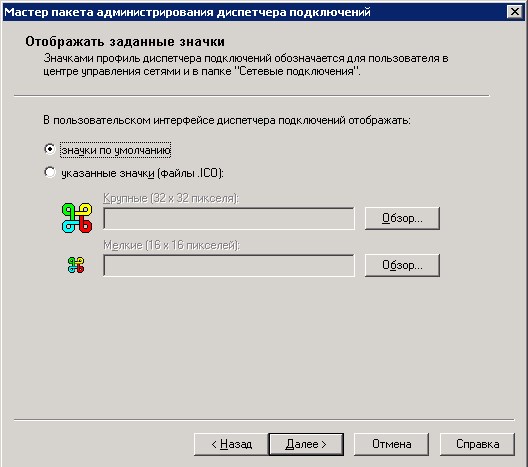
次の画面で、ヘルプの.hlpファイルをインストールするか、デフォルトのヘルプ情報をそのまま使用できます。
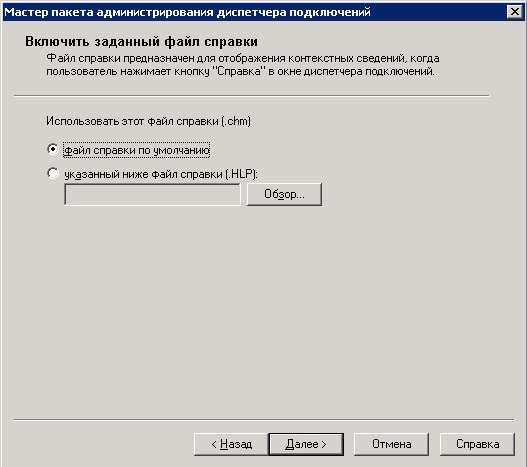
さらに、テクニカルサポートに関する情報(24時間対応の電話など)を指定できます。

そして、ライセンス契約なしでどこに? 一般に、何かに対するユーザーの同意の確認が必要な場合は、テキストファイルを選択して設定することもできます。
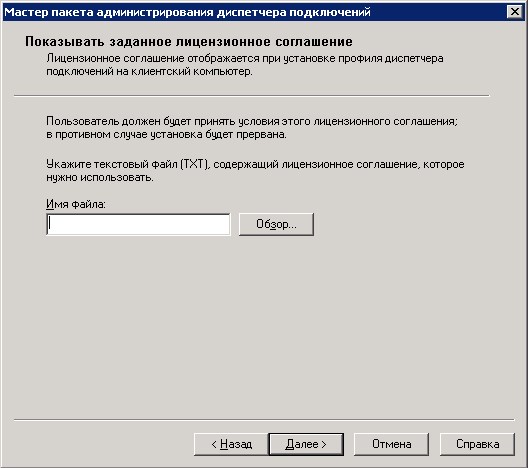
作成したプロファイルに追加のファイルを含める必要がある場合(たとえば、プログラムで使用したり、上記で選択できるスクリプトで使用したりできる場合)、次の画面でそれらを選択する必要があります。
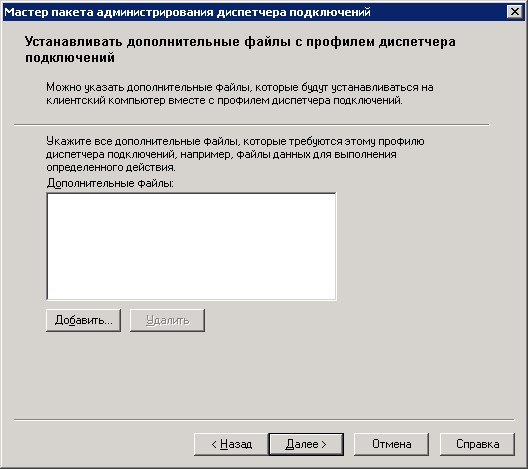
これで、セットアップは完了し、次のウィンドウで「次へ」をクリックし、最後のウィンドウで「準備完了」をクリックします。 接続のプロファイルが作成されたパスが表示されます。
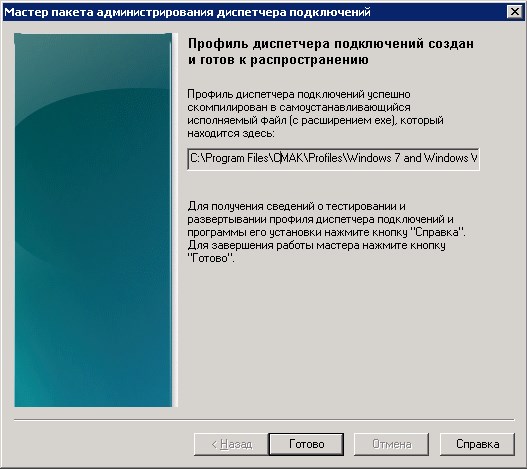
私の意見では、このプロファイルをクライアントにコピーする前に、もう1つ言及する価値があります:すべてをそのままにしておくと、PPTPの場合、接続は電話の地域設定を指定することを永続的に提供しますが、これはまったく必要ありません。 ケースは、作成された接続のプロファイルにあるcms拡張子を持つファイルを編集することで修正されます。 そのため、このファイルの「[Connection Manager]」セクションで、パラメーター「connectiontype = 1」を追加してファイルを保存します。 これは、接続の作成後に行う必要があります。プロファイルの作成または編集が完了すると、ファイルが上書きされ、パラメーターが失われる可能性が高いためです。
実際、それがすべてです。 プロファイルを含むフォルダーをクライアントにコピーし、2回クリックするだけで接続を確立できます。 接続の名前でexeファイルを実行します。
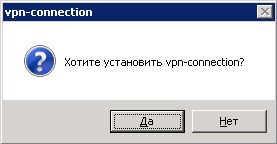
肯定的な答えが表示されると、このユーザーに対してのみ接続を確立するか、すべてに対して接続を確立するかを選択できるウィンドウが表示されます。また、デスクトップに接続ショートカットを作成するよう指定します。

ユーザーは、接続のためのデータを入力するだけでよく、おそらく、UACメカニズムに、接続にシステム特権を提供するという希望を確認します(ルートを作成するか、システム特権を必要とするプログラムを実行する必要がある場合)。

以上です。 この指示が誰かに役立つことを願っています。